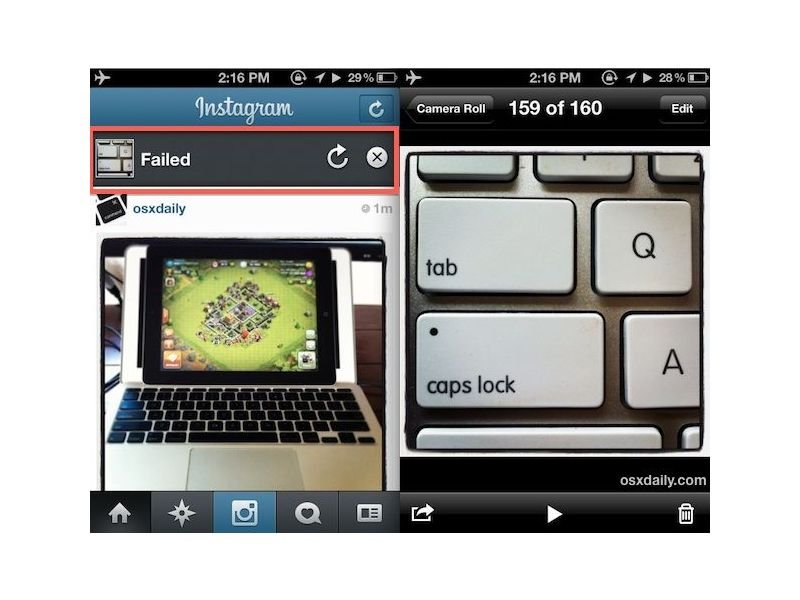
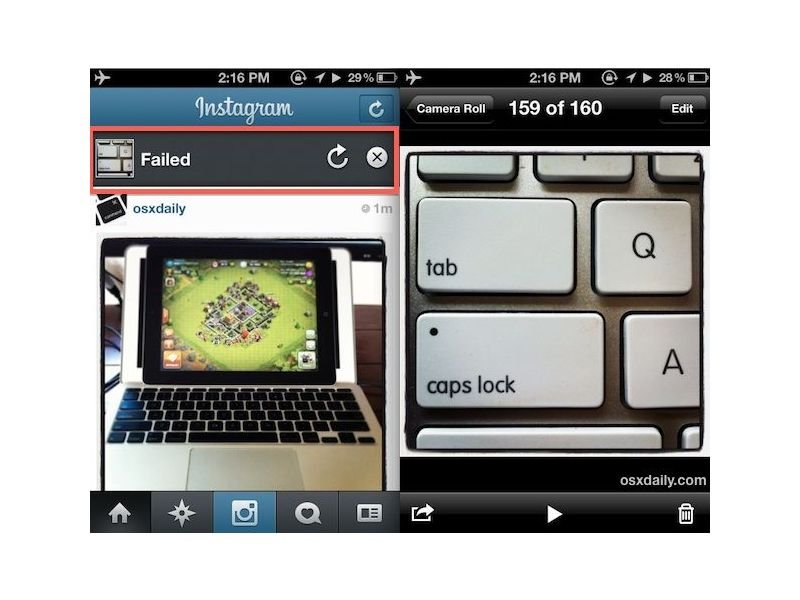

PDFs online erstellen und bearbeiten
Wer PDF-Dokumente erstellen oder bereits vorhandene bearbeiten möchte, muss keine teure Zusatz-Software installieren: Ein kostenloses Online-Tool ist beim Erstellen und Bearbeiten von PDFs behilflich. Das Dateiformat PDF ist weit verbreitet: Fast alle Dokumente werden...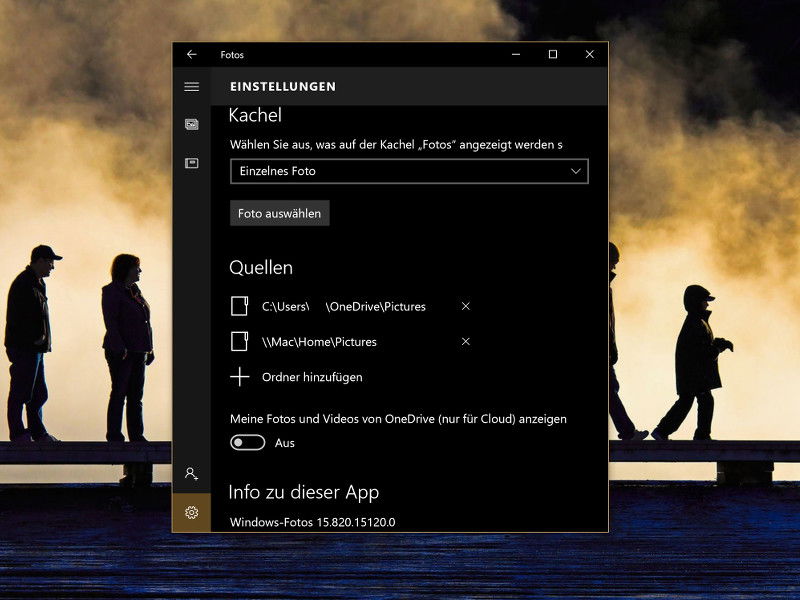
Fotos-App in Windows 10: Ordner hinzufügen oder entfernen
Die Fotos-App von Windows 10 verbindet sich automatisch mit der Bilder-Bibliothek und dem OneDrive-Ordner. Wer auch Bilder aus anderen Ordnern sehen will oder bestehende Ordner aus der Liste entfernen möchte, kann dies in den Einstellungen ändern.
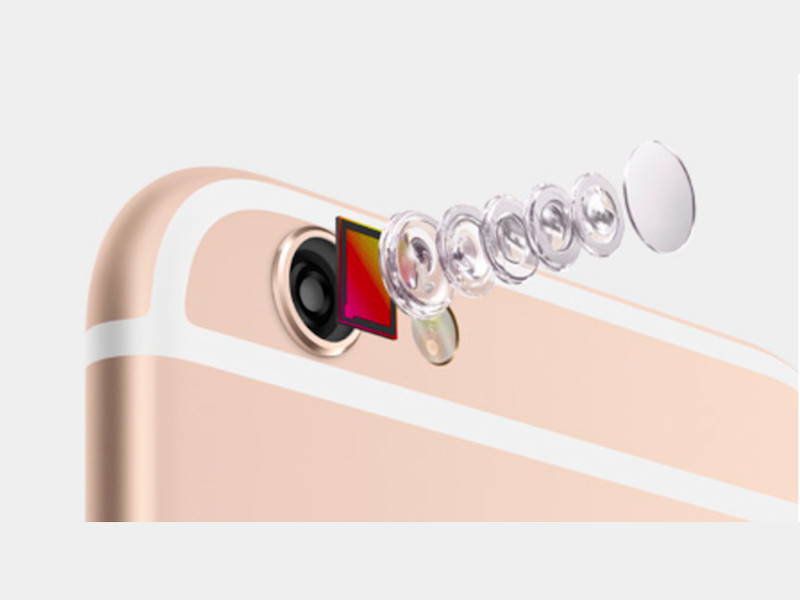
5 Geheim-Tipps für gute Handy-Fotos
Früher hatten Handys ziemlich schlechte Kameras. Heutzutage ist das anders – große, klare Handy-Fotos sind jetzt mit „richtigen“ Kameras vergleichbar. Mit diesen fünf Tipps gelingen jedem gute Smartphone-Bilder.
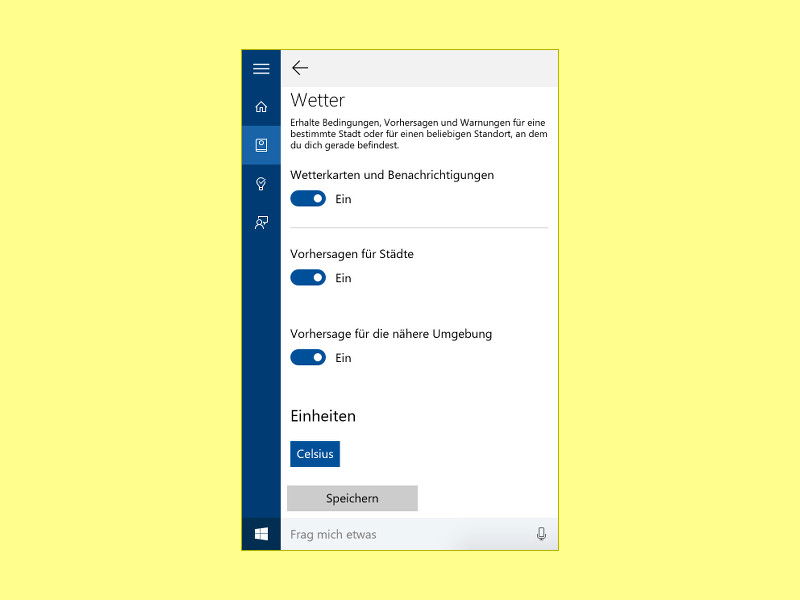
Informations-Karten in Cortana deaktivieren
Ein Klick auf das Suchfeld in der Taskleiste zeigt die Assistentin Cortana an. Beim Herunterscrollen findet der Nutzer hier vielfältige Infos. Welche Nachrichten genau erscheinen, lässt sich einstellen.
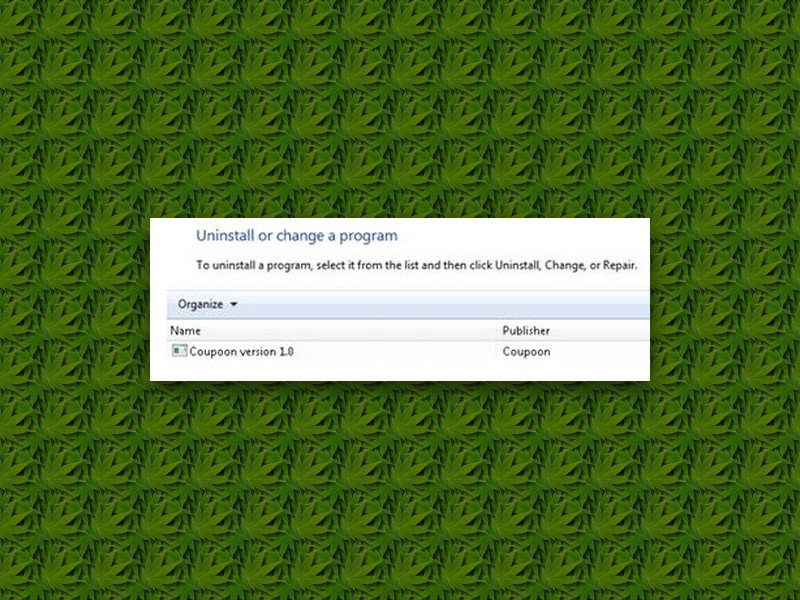
Schad-Programm Peapoon restlos entfernen
Manchmal passiert das Unerwartete: Trotz Antivirus- und Sicherheits-Programm schleicht sich ein Werbetool ein, das den Nutzer fortan mit Popups und umgeleiteten Suchanfragen nervt. Ein Beispiel ist „Adware:Win32/peapoon“.

Musik, Bilder oder Downloads im Startmenü auflisten
Im Startmenü von Windows 10 ist Platz nicht nur für App-Kacheln, sondern auch für bestimmte häufig gebrauchten Ordner. Welche Ordner hier angezeigt werden, lässt sich feintunen.
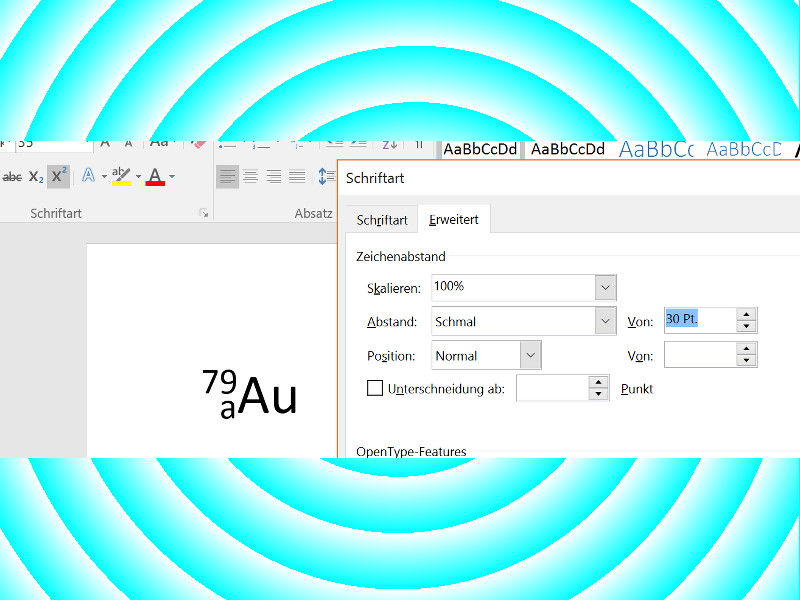
Word: Hoch- und tiefgestellte Zeichen zusammensetzen
Nicht nur für mathematische Formeln braucht man gelegentlich hoch- und tiefgestellte Zeichen. Die lassen sich in Word normalerweise nur hintereinander, nicht aber übereinander einfügen. Mit einem Trick klappt’s trotzdem.



